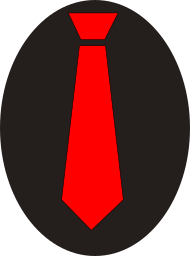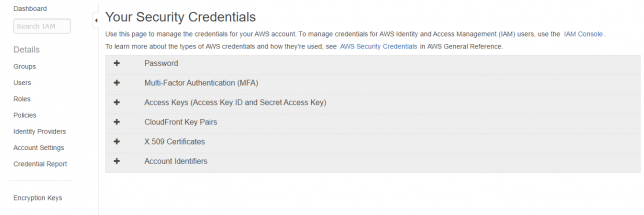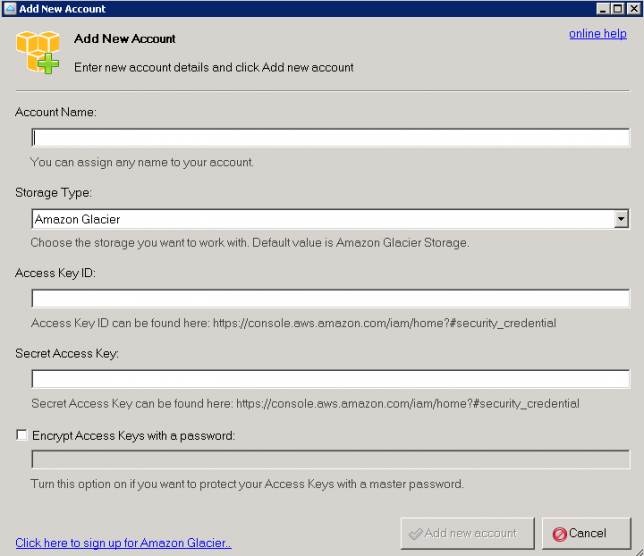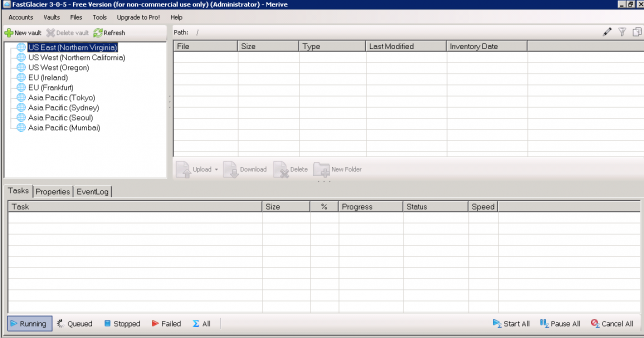Actualmente existen servidores baratos y sencillos, que no requieren de amplios conocimientos para su gestión, y que permitirá que una pequeña oficina goce de los servicios que toda empresa necesita, con independencia de su tamaño . Todo esto además sin tener que adquirir un Windows Server más complicado de gestionar, y más caro.
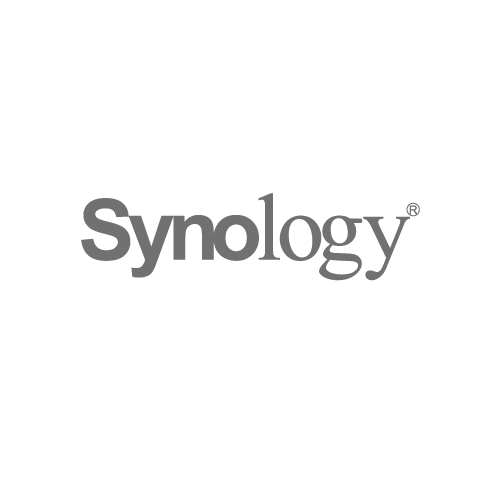
En aquellas oficinas de pequeño tamaño, yo personalmente opto por montar los servidores NAS de Synology. Tiene precios muy ajustados y ofrecen múltiples funcionalidades , de forma que, permita a cualquier oficina escalar sin muchos problemas y adaptarse a las necesidades que vayan viniendo en un futuro. En este post se revisarán sus principales capacidades, con el objeto de ayudar al lector a determinar si este dispositivo cubre sus necesidades.
Como se ha comentado anteriormente, el precio es un factor importante en este tipo de dispositivos, ya que desde 160€, más el disco que deseemos comprar, podemos contar con este tipo de servidores. En función de las necesidades de almacenamiento y las necesidades de alta disponibilidad, el precio se puede ir incrementando, aunque ya adelanto que no se dispara exponencialmente. Si tienes duda de qué modelo necesitarías, puedes contactarnos en nuestro correo electrónico, cuenta de twitter o escribir un comentario, que estaremos encantados de ayudarte.
Ahora veremos los puntos más importantes, que no todos, en donde se explica de forma general las capacidades de estos servidores NAS.
Servidor de ficheros
El punto más importante en una pequeña oficina es poder compartir los ficheros entre todos los trabajadores y que los documentos se almacenen de forma segura (permisos de acceso, backups) y centralizada. Dado que estamos hablando de un servidor NAS, este requisito lo cumple de sobra.
A través de una sencilla Web, se permite configurar la diferentes carpetas compartidas utilizadas por los trabajadores, establecer los usuarios y permitir su publicación por varios protocolos SMB, FTP, NFT, etc. Es decir, en cuestión de minutos podre definir las carpetas compartidas de la oficina, estableciendo la parámetros de seguridad y la formas en las que deseo compartirlas.
En función del modelo del dispositivo Synology que elijamos, y los discos que compremos, contaremos con más o menos espacio y mayor seguridad sobre los datos almacenados. Es decir, en función del modelo, podremos configurar diferentes niveles de RAID, estableciendo mayores niveles de seguridad sobre nuestra información.

Ficheros en la nube
El servidor de ficheros está muy bien cuando los trabajadores se encuentran dentro de la oficina ¿pero cuándo están fuera? ahora que está tan de moda la nube, Synology no iba a dejar pasar esta oportunidad. Nuestro pequeño servidor nos ofrece lo que se denomina Cloud Station Server, es un servicio similar a Dropbox, con la diferencia que los archivos están en nuestra oficina y no en un servidor de terceros.
Es decir, cuando salgo de la oficina cuento con una copia de mis ficheros en mi portátil, según se modifican, estos se sincronizan con el servidor NAS ubicado en la oficina, recibiendo también las modificaciones realizadas desde la oficina. Si no tuviera Internet, se podría seguir trabajando sin problema, ya que la aplicación instalada en el portátil esperaría a disponer de Internet para enviar la información.

La parte positiva es que este servicio no tiene coste, por lo se puede tener trabajadores deslocalizados sin preocuparse de que puedan perderse sus archivos. La parte negativa, es que la transferencia de información se realiza desde la oficina, por lo que sino se dispone de una buena conexión a Internet la calidad del servicio puede verse afectada.
Servidor de impresoras
Si en la oficina existen impresoras que no permiten su conexión a la red, este pequeño servidor puede ayudar, ya que también es capaz de funcionar como un servidor de impresión, incuso también integrándose con Google Cloud Print.
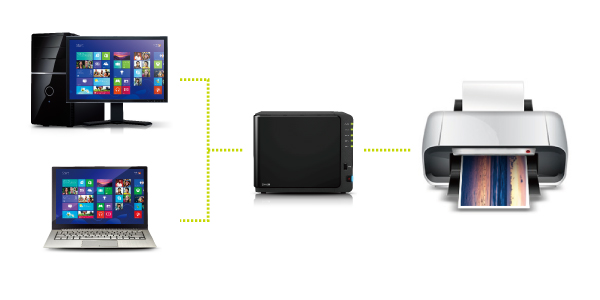
Backups
En lo que corresponde a las copias de seguridad, nuestro pequeño servidor de Synlogy también es capaz de ayudarnos. Dispone de un sistema de backups que permite, programación, gestión de versiones, y todo a través de una sencilla interface de usuario. Es decir, no hay que se un gran experto para programar sencillos procesos de copias de seguridad
Como añadido, y gracias a la aplicación Cloud Sync, se permite ubicar nuestros backups en la nube a través de los principales proveedores del mercado. Incluso, posee una aplicación específica que permite enviar las copias de seguridad en Amazon Glacier y ahorrar unos euros.
Red
También permite gestionar la red de la oficina, ofreciendo en su interior un servidor DHCP, un servidor DNS, servicios de enrutamiento y gestión de redes inalámbricas. También permite publicarse como un servidor VPN, permitiendo el acceso a la oficina de forma remota, aunque para esto ya se requiere configurar el router.
Alta Disponibilidad
Qué pasa si nuestro dispositivo Synology muere. Pues nada si fuimos previsores y compramos más de uno, ya que nuestro dispositivo dispone de un sistema de alta disponibilidad, de esta forma, la oficina no sufrirá trastorno alguno y evitaremos altos costes encubiertos. Esto no está disponible en todos los modelos, aplicando a los siguientes:
- 17-series : RS3617xs
- 16-series : RS18016xs+RS2416+RS2416RP+DS916+DS716+IIDS716+
- 15-series : RS815+RS815RP+DS3615xsDS2415+DS2015xsDS1815+DS1515+DS1515DS715DS415+
- 14-series : RS3614xs+RS3614RPxsRS3614xsRS2414+RS2414RP+RS814+RS814RP+
- 13-series : RS10613xs+RS3413xs+DS2413+DS1813+DS1513+DS713+
- 12-series : RS3412RPxsRS3412xsRS2212+RS2212RP+RS812+RS812RP+DS3612xsDS1812+DS1512+DS412+
Administración
Para la administración de todos estos servicios, el sistema cuenta con una interface Web muy fácil de manejar (desde mi modesta opinión). Esta, además, permite ser administrada remotamente desde el portal de Synology, tras previo registro gratuito.
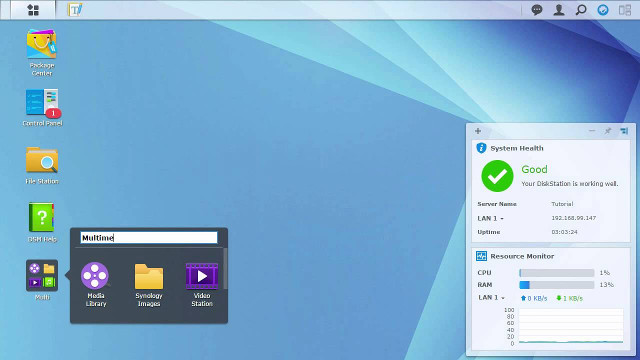
Esta interface cuenta con multiples aplicaciones para gestionar los archivos almacenados, lanzar tareas programadas, auditar el dispositivo, instalar nuevas aplicaciones, etc. Dado que esto realmente corre sobre un sistema linux, también permite su gestión a través de los protocolos habituales (SSH, Telnet).
y más…..
Cuando al dispistivo Synology le llamo pequeño servidor, no miento, ya que además de todos los servicios aquí enumerados podemos instalar multitud de aplicaciones para ampliar sus capacidades. Desde un servidor un servidor Drupal, pasando pun CRM y hasta un servidor Tomcat, las posibilidades son muy ampliar. Por esta razón os dejamos está Web, para que podáis deleitaros con todas las aplicaciones disponibles.
Lo que le podamos instalar dependerá principalmente del modelo de dispositivo elegido, para ponerlo más fácil, es posible comparar los distintos dispositivos existentes en el catálogo de Synology desde el siguiente enlace.